Il vous est possible de copier un objet texte.

Vous pouvez alors le coller.
 Alternative
AlternativeFaites un clic droit sur un objet texte et cliquez sur [Copier].
Cliquez sur [Modifier] dans la barre de menu Quick Titler, puis cliquez sur [Copier].
Copier : [Ctrl] + [C]
Il vous est possible de couper un objet texte.

Vous pouvez alors le coller.
 Alternative
AlternativeFaites un clic droit sur un objet texte et cliquez sur [Couper].
Cliquez sur [Modifier] dans la barre de menu Quick Titler, puis cliquez sur [Couper].
Couper : [Ctrl] + [X]
Vous pouvez coller un objet texte copié ou coupé.

Un objet texte copié ou coupé sera collé dans la même position que l’objet texte d’origine.
 Alternative
AlternativeFaites un clic droit sur un texte ou un objet et cliquez sur [Coller].
Cliquez sur [Modifier] dans la barre de menu Quick Titler, puis cliquez sur [Coller].
Coller : [Ctrl] + [V]

Un objet texte copié ou collé peut être collé dans un autre clip titre.
Lorsque vous faites défiler un texte pour le sélectionner afin de le copier ou de le couper, le texte peut ensuite être collé à l’emplacement du curseur lorsque vous êtes en mode d’édition de texte. Le texte ne peut être que collé lorsque vous êtes en mode d’édition de texte.
Lorsqu’une boîte de texte est sélectionnée puis copiée ou coupée, elle ne peut pas être collée lorsque vous êtes en mode d’édition de texte.
Il vous est possible de supprimer un objet texte.

 Alternative
AlternativeFaites un clic droit sur un objet texte et cliquez sur [Supprimer].
Cliquez sur [Modifier] dans la barre de menu Quick Titler, puis cliquez sur [Supprimer].
Suppression : [Suppr]
Vous pouvez redimensionner un objet texte.
Vous pouvez modifier la taille d’un objet texte en faisant glisser le bord du cadre de l’objet.
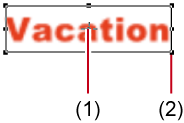
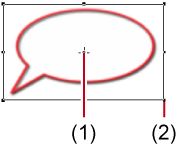
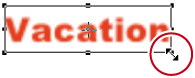
Vous pouvez spécifier la taille de l’arborescence [Modification] sur la barre des propriétés.
Cochez [Hauteur/largeur fixe] pour fixer le rapport d’aspect.
Pour les images, cliquez sur [Taille d’origine] pour faire revenir une image à sa taille originale.
Vous pouvez faire tourner un objet texte.
Pour faire tourner un objet texte, faites glisser un coin du cadre de l’objet.
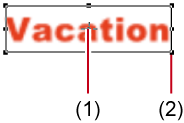
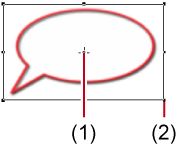
Si vous passez le curseur de la souris au-dessus d’une poignée de point central, la forme du curseur de la souris change et vous pouvez faire glisser pour déplacer l’axe de rotation. Pour faire revenir l’axe de rotation au point central, cliquez sur l’arrière-plan pour désélectionner l’objet texte sélectionné.
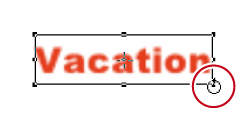

Le fait de faire tourner en maintenant enfoncée la touche [Maj] fait tourner l’objet texte par incréments de 15 degrés. Le fait de faire tourner en maintenant enfoncée la touche [Alt] fait tourner l’objet texte entre deux angles opposés.
Vous pouvez annuler une opération exécutée ou rétablir une opération annulée. Jusqu’à 10 annulations et 10 rétablissements sont enregistrés. Vous pouvez sélectionner l’annulation/le rétablissement d’une opération dans la liste des opérations enregistrées.

 Alternative
AlternativeAnnuler une opération : [Ctrl] + [Z]
Rétablir une opération annulée : [Ctrl] + [Y]

Le fait de cliquer sur le bouton de liste [Annuler] ou [Rétablir] affiche une liste de 10 opérations effectuées. Vous pouvez sélectionner combien d’opérations vous souhaitez annuler ou rétablir.